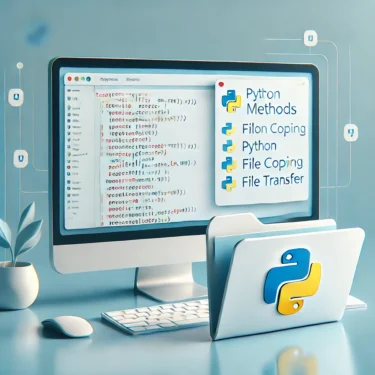目次
1. Python으로 Excel 파일을 다루는 편의성
1.1 배경
Excel은 데이터 관리와 비즈니스 보고서 작성에 널리 사용되며, 데이터를 효율적으로 처리하기 위한 도구로서 중요한 역할을 하고 있습니다. 그러나 데이터를 수작업으로 다루면 시간이 많이 걸리고 오류가 발생하기 쉽습니다. 따라서 Python의 자동화 스크립트를 사용하여 Excel 데이터의 불러오기와 가공을 수행함으로써 작업 효율과 정확성을 높일 수 있습니다。1.2 Python의 강점
Python은 간결한 코드로 복잡한 작업을 실행할 수 있는 프로그래밍 언어이며, Pandas와 OpenPyXL 등의 라이브러리를 사용하면 Excel 파일의 불러오기와 편집을 쉽게 수행할 수 있습니다. 이러한 Python의 편의성을 활용하면 업무 자동화와 효율화가 크게 향상됩니다。Ad
2. Python에서 Excel을 불러오기 위한 주요 라이브러리 소개
2.1 Pandas를 사용한 Excel 불러오기
Pandas는 데이터 분석과 데이터 조작에 특화된 Python 라이브러리로, Excel 파일을 쉽게 불러올 수 있습니다.read_excel() 함수를 사용하면 Excel 데이터를 데이터프레임으로 불러올 수 있어 가공과 분석에 편리합니다.import pandas as pd
# Excel 파일 불러오기
df = pd.read_excel('example.xlsx')
print(df)여러 시트 다루기
여러 시트를 가진 Excel 파일도 Pandas로 쉽게 불러올 수 있습니다。sheet_name=None을 사용하면 모든 시트를 사전 형태로 가져올 수 있습니다。df_sheets = pd.read_excel('example.xlsx', sheet_name=None)
for sheet_name, df in df_sheets.items():
print(f"Sheet: {sheet_name}")
print(df)2.2 OpenPyXL을 사용한 Excel 불러오기
OpenPyXL은 Excel 파일의 편집과 서식 작업을 지원하는 라이브러리로, 특정 셀이나 행을 직접 조작하고자 할 때 적합합니다. 또한 Excel의 레이아웃과 차트 등을 유지할 수 있어 비즈니스 문서의 자동 생성에도 적합합니다.from openpyxl import load_workbook
# Excel 파일 불러오기
wb = load_workbook('example.xlsx')
ws = wb['Sheet1']
# 셀 값 가져오기
cell_value = ws['A1'].value
print(cell_value)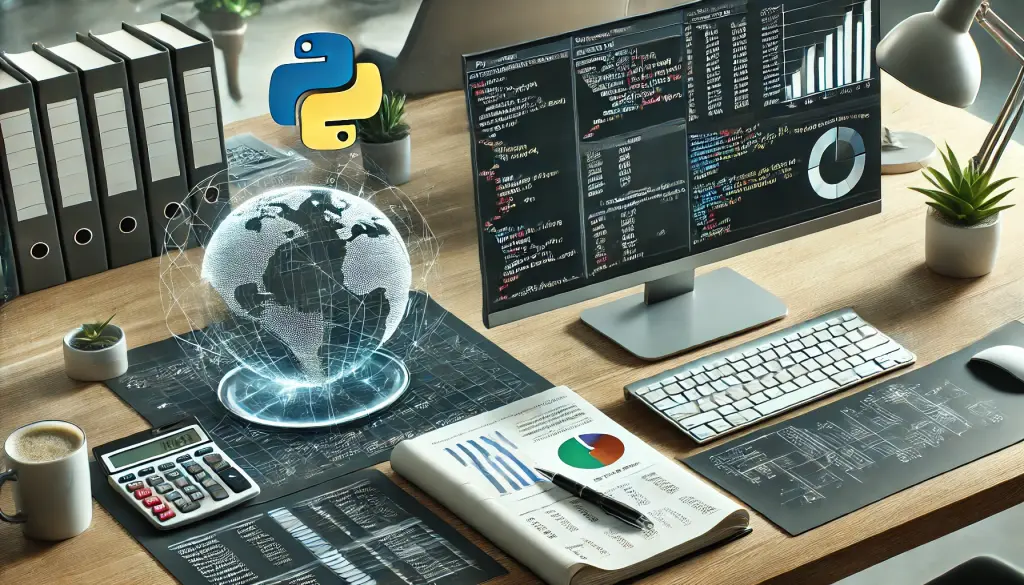
3. Pandas vs OpenPyXL: 어느 것을 선택해야 할까?
3.1 성능의 차이
Pandas는 대용량 데이터의 집계와 필터링에 매우 효율적이지만, 대규모 Excel 파일을 다룰 때는 메모리 사용량이 많아질 수 있습니다. 반면, OpenPyXL은 메모리 효율이 뛰어나며,read_only=True 옵션을 사용하면 Excel 파일을 효율적으로 읽을 수 있습니다.# OpenPyXL의 읽기 전용 모드
wb = load_workbook('large_file.xlsx', read_only=True)3.2 기능과 범용성
Pandas는 데이터 분석이나 통계 처리를 할 때 매우 편리합니다. 데이터프레임 형태로 다루기가 쉬워 데이터 가공과 분석을 신속하게 수행할 수 있습니다. 반면, OpenPyXL은 Excel 파일의 편집, VBA 코드 유지, 그래프 작성 등의 기능도 지원하여, Excel 파일 자체를 다루기에 최적입니다.</strongAd
4. 실제 사용 예: Excel 파일 불러오기부터 데이터 처리까지
4.1 기본적인 Excel 파일 불러오기
Pandas를 사용한 간단한 Excel 파일 불러오기 예시입니다.df = pd.read_excel('sales_data.xlsx')
print(df)4.2 특정 시트와 셀의 작업
OpenPyXL을 사용하여 특정 시트와 셀의 데이터를 가져오고, 새 데이터를 기록합니다.from openpyxl import load_workbook
wb = load_workbook('sales_data.xlsx')
ws = wb['2023']
print(ws['A1'].value)
# 새로운 값을 기록하기
ws['B1'] = '새로운 데이터'
wb.save('updated_sales_data.xlsx')4.3 데이터 필터링과 집계
Pandas를 사용하여 특정 조건에 기반한 데이터 필터링과 집계를 수행합니다.filtered_df = df[df['날짜'].between('2023-09-01', '2023-09-30')]
total_sales = filtered_df['판매량'].sum()
print(f"9월 판매 합계: {total_sales}")5. Excel 파일 작업 시 주의사항과 모범 사례
5.1 오류 처리 구현
Excel 파일을 읽을 때, 파일이 존재하지 않거나 데이터 형식이 다른 경우에 대비해 오류 처리를 구현해 두는 것이 중요합니다。try:
df = pd.read_excel('non_existent_file.xlsx')
except FileNotFoundError as e:
print(f"오류: 파일을 찾을 수 없습니다: {e}")5.2 문자 인코딩과 서식에 관한 주의사항
Excel 파일에 일본어가 포함되어 있는 경우, 문자 깨짐을 방지하기 위해 적절한 인코딩을 설정하는 것이 중요합니다。df = pd.read_csv('data.csv', encoding='utf-8')5.3 대용량 데이터의 효율적인 처리
Pandas의chunksize 옵션과 OpenPyXL의 read_only 모드를 활용하여 대용량 데이터를 효율적으로 처리하세요。# Pandas의 chunksize 옵션
chunks = pd.read_csv('large_data.csv', chunksize=1000)
for chunk in chunks:
print(chunk)5.4 OpenPyXL에서 서식 유지와 그래프 생성
OpenPyXL에서는 셀 서식을 유지한 상태로 데이터를 추가하거나 편집할 수 있습니다. 또한 Excel 그래프를 생성하는 기능도 제공합니다。from openpyxl.chart import BarChart, Reference
# 그래프 생성
chart = BarChart()
data = Reference(ws, min_col=2, min_row=1, max_col=2, max_row=10)
chart.add_data(data, titles_from_data=True)
ws.add_chart(chart, "E5")Ad